使えるようにするには?
目的のファイルを無事ダウンロードできたとします。
ダウンロードしたファイルがあるフォルダを開いてください。
そこにはダウンロードしたファイル「何とか.lzh」があるはずです(下の画像では「splw140.lzh」です)。

このファイルは圧縮されています。
このファイルを使えるようにするには「解凍」という作業が必要になります。
まず,ダウンロードしたファイル「何とか.lzh」をダブルクリックしてください。
下のようなダイアログが出てきたら,あなたは今の状態ではそのファイルを「解凍」できません。
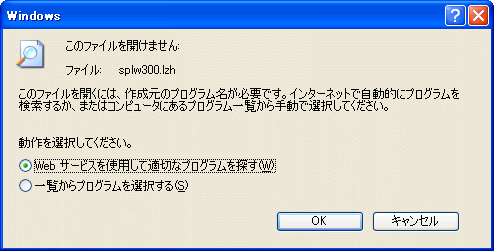
その場合は解凍ソフト(解凍できるようにしてくれるソフトウェア)をインストールする必要があります。
+Lhaca
から,解凍ソフト(Lhaca???.EXE)をダウンロードできます
(???はバージョン番号)(
Vector
で探せば他にもたくさんあります)。インストール方法などは作者のページでご覧ください。
解凍ソフトをインストールすると,「何とか.lzh」をダブルクリックするだけで解凍できるようになります。
初期設定では,解凍するとデスクトップにフォルダができて,その中にファイルができるはずです。
これでやっとダウンロードしたソフトウェアが使えるようになりました。
解凍したファイルの中から「何とか.exe」というファイルを見つけてダブルクリックしてください。
目的のソフトウェアが起動できるでしょう。
圧縮
インターネットではデータの転送効率を上げるために, ファイルのサイズを小さくして(圧縮して)ホームページに載せていることがよくあります。 このサイトで公開しているソフトウェアもすべて圧縮して載せてあります。 私たちの日常生活でも,カバンの中に物を詰め込むとき,上からギューッと押さえたりしますよね。 あんな感じだと思ってもらえれば結構です。 大きな物は持ち運びにくい,できるだけ小さくして持ち運びたい,という考えから, ファイルは「圧縮」されるようになりました。 圧縮の方法はいろいろあります。よく使われている形式は LZH 形式や ZIP 形式です。 ここで公開しているファイルは LZH 形式で圧縮されています。 カバンに詰め込んだ物は,引っぱり出せばそのまま使えます(ときどき使えない物も出てきますが・・・)。 しかし圧縮されたファイルは,そのままでは使用できません。 そこで元に戻すために,「解凍」という作業が必要になります (「解凍」というと,凍った食物を元に戻すようなイメージですが, 中には「解凍」と呼ぶのが嫌で,「展開」と呼んでいる人たちもいます。 でも圧縮されたファイルは,凍った食物に似てますよね。そのままでは使えないんですから)。 最近の Windows(Me 辺りから)は ZIP 形式の圧縮ファイルを解凍できるようになっています。 しかし,日本で最もよく使われている(と言われる)LZH 形式にはまだ未対応です。 そこで,どこからか解凍ソフトをダウンロード,インストールする必要があります。 インターネットには,いろいろな解凍ソフトが公開されています。 ほとんどがフリーソフト(無料で使えるソフトウェア)ですので, 気に入った物を使えばよいでしょう。
Copyright © Yuichi 1997-2010 All rights reserved.